Tổng hợp 10 cách khắc phục lỗi DNS Resolution trên máy tính
Nhiều khi bạn truy cập vào những trang web khác nhau và có những trang web không truy cập được, có những trang web hoạt động bình thường. Hoặc là mất luôn mạng, đó là lỗi xảy ra khi DNS Resolution không hoạt động, DNS tuy không phải là tính năng tuyệt vời nhất trong hệ thống mạng của bạn, nhưng nó là tính năng tối cần quyết định kết nối Internet của bạn.
Nếu như bạn đã từng nghe tới vấn đề người dùng truy cập mạng không ổn định hoặc bị sập, trong vai trò Network Admin bạn sẽ thường thấy nguyên nhân thường là do máy chủ DNS, có thể kèm cả lỗi DNS Server not responding, không tìm thấy địa chỉ DNS máy chủ...
Để khắc phục tình trạng này của DNS Resolution, Eballsviet.com đã làm một vài mẹo hướng dẫn dưới đây để bạn có thể sửa lỗi DNS Resolution không hoạt động trên máy tính của mình nhé.
Tổng hợp những giải pháp khắc phục sự cố DNS Resolution
- 1. Kiểm tra kết nối mạng
- 2. Kiểm tra địa chỉ IP của DNS Server chuẩn theo thứ tự hay không
- 3. Ping địa chỉ IP của host mà bạn biết
- 4. Tìm DNS Server đang sử dụng bằng nslookup
- 5. Kiểm tra hậu tố DNS Server
- 6. Đảm bảo thiết lập DNS được cấu hình để kéo IP của DNS từ máy chủ DHCP
- 7. Làm mới và giải phóng toàn bộ địa chỉ IP của DHCP Server và cả thông tin của DNS
- 8. Check các DNS Server và Restart các dịch vụ hoặc reboot nếu cần thiết
- 9. Khởi động lại Router nếu ở gia đình hoặc tại văn phòng nhỏ
- 10. Liên lạc với Internet Service Provider
1. Kiểm tra kết nối mạng
Như đã nêu qua ở trên, trong trường hợp bạn mở trình duyệt web như Chrome hoặc Firefox lên và nhập một địa chỉ URL vào để truy cập, nhưng địa chỉ URL đó không thể truy cập được trang web. Trường hợp này nhiều người sẽ nghĩ là do mất mạng, nhưng nếu bạn truy cập vào một URL khác mà vẫn vào được thì có thể lỗi đó là do DNS của bạn.
Trong rất nhiều trường hợp khi bạn mở trình duyệt Web và nhập một URL vào đó, nhưng URL thất bại không thể truy cập được trang Web. Trường hợp này nguyên nhân bạn nghĩ đến đầu tiên là do lỗi DNS. Tuy nhiên thực tế thì trong trường hợp này nguyên nhân có thể là do kết nối mạng của bạn.
Và điều này sẽ càng đúng hơn nếu bạn sử dụng Wifi để kết nối mạng, với giao thức bảo mật không dây, tín hiệu sóng vô tuyến sẽ bị yếu dần, dẫn đến kết nối mạng bị mất. Nguyên nhân mất kết nối mạng có thể xảy ra trên bất kỳ loại mạng nào
Tóm lại, trước khi bạn kiểm tra DNS của mình hãy bắt đầu kiểm tra "OSI Layer 1 - Physical" đầu tiên sau đó hãy kiểm tra kết nối mạng của bạn.
Lưu ý rằng ở trong Network and Sharing Center bạn sẽ thấy Access type là Local and Internet. Còn nếu nó là Local thì đồng nghĩa với việc địa chỉ mạng của bạn không hợp lệ, trong trường hợp này bạn chỉ có riêng một APIPA với địa chỉ 169.x.x.x.
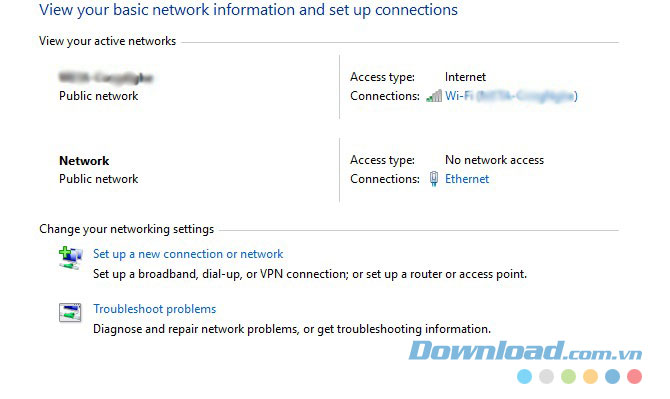
Sau đó bạn cần đảm bảo rằng mình có một địa chỉ IP hợp lệ trên hệ thống mạng, bạn có thể kiểm tra địa chỉ IP của mình bằng cách bấm chuột phải vào Ethernet và chọn Properties.
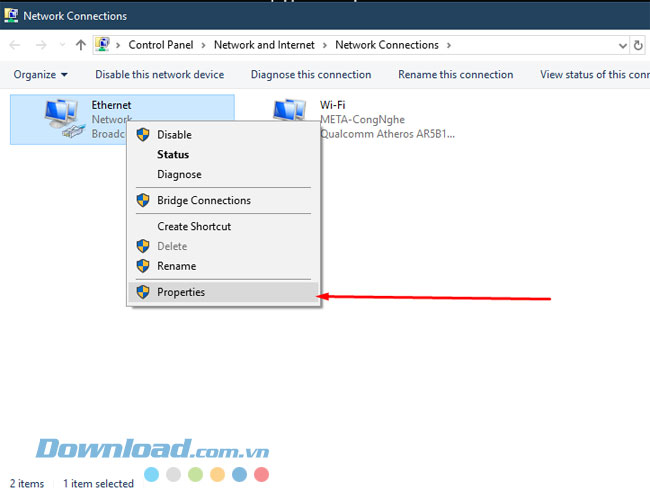
Tiếp theo đó bạn có thể chọn Details, kiểm tra địa chỉ IP và xác nhận địa chỉ IP của DNS Server. Nếu địa chỉ IP của bạn là 169.x.x.x đồng nghĩa với việc bạn không kết nối Internet được.
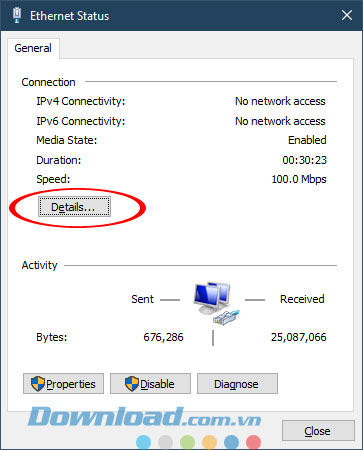
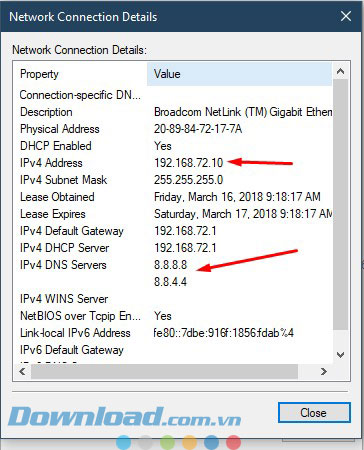
2. Kiểm tra địa chỉ IP của DNS Server chuẩn theo thứ tự hay không
Sau khi bạn có địa chỉ IP hợp lệ và có thể kết nối Internet, lúc này bạn can thiệp sâu vào các vấn đề trong DNS bằng cách xác nhận lại địa chỉ IP của DNS Server đã chuẩn và đúng thứ tự hay chưa. Bạn có thể thấy địa chỉ IP của IPv4 DNS Server ở hình thứ 3 bên trên, địa chỉ IP của IPv4 DNS Server IP bao gồm cả Local LAN / Subnet để bạn có thể truy cập, thậm chí trong trường hợp nếu cộng mặc định bị hỏng.
Đây là cách DNS làm việc hầu hết các mạng doanh nghiệp, Mặc dù vậy, các máy chủ DNS của bạn không thường xuyên nằm trên Subnet. Trong thực tế, hầu hết các ISP, các IP của DNS Server thậm chí còn không nằm trên cùng subnet với cổng mặc định (Default Gateway).
Ở hầu hết các cấu hình router của gia đình hay các doanh nghiệp vừa và nhỏ (home/SMB) không có các máy chủ DNS riêng và các SMB router sẽ ủy nhiệm DNS đến các máy chủ DNS thực. Trong trường hợp đó, địa chỉ IP của DNS Server có thể bị trùng với địa chỉ IP Router của bạn.
Cuối cùng, bạn phải đảm bảo rằng địa chỉ DNS Server của mình nằm đúng thứ tự, ở hình 3 bên trên, DNS Server nội bộ là 8.8.8.8, nó được cấu hình để chuyển tất cả các tên miền mà nó không thể phân giải đến địa chỉ 8.8.4.4, địa chỉ router nội bộ. Router đó sẽ chuyển DNS đến DNS Server của ISP. Bạn có thể tra cứu các DNS Server đó trên router của mình.
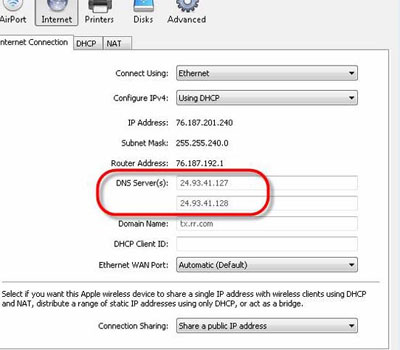
Thứ nhất bạn phải đảm bảo rằng DNS Server của mình nằm đúng thứ tự. Nếu trường hợp bạn có một local DNS Server giống như trên và đang tra cứu tên miền nội bộ, muốn PC Client tra cứu tên miền nội bộ đó trong local DNS Server đầu tiên, trước Internet DNS Server. Khi đó, local DNS Server của bạn phải được nằm đầu tiên trong các thiết lập DNS.
Thứ hai, bạn có thể kiểm tra địa chỉ IP của DNS Server theo ISP bằng cách gõ ping, bạn cũng có thể ping chúng từ máy tính nội bộ của mình.
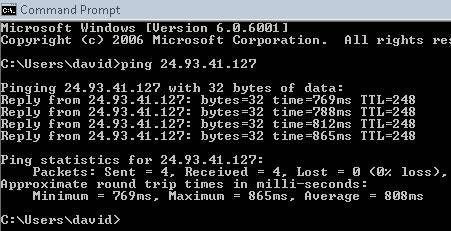
Bạn nên lưu ý về thời gian đáp trả khi ping đến DNS Server của ISP. Quá trình này có thể làm chậm các tra cứu DNS hoặc thậm chí còn có thể bị xóa bỏ nếu như nó mất quá lâu thời gian để DNS Server đáp trả.
3. Ping địa chỉ IP của host mà bạn biết
Đây cũng là một cách nhanh chóng để kiểm tra lỗi là do DNS chứ không phải do kết nối mạng, đó là ping địa chỉ IP của Host mà bạn muốn truy cập đến. Nếu kết nối đến tên miền thất bại nhưng kết nối đến địa chỉ IP thành công thì lúc đó lỗi là do DNS của bạn.
Tuy nhiên, nếu DNS của bạn không hoạt động thì việc chỉ ra địa chỉ IP bạn đang kết nối đến là gì rất khó. Để thực hiện kiểm tra, bạn phải có một sơ đồ hóa thông tin (diagram), hoặc mạng giống như nhiều Admin vẫn thực hiện, chỉ cần nhớ địa chỉ IP của Host là được.
Nếu nó hoạt động, bạn chỉ cần chờ cho đến khi DNS Server khả dụng lần nữa, bạn có thể đặt một entry trong file host của mình để Map IP đến Hostname.
4. Tìm DNS Server đang sử dụng bằng nslookup
Một cách nữa bạn có thể kiểm tra thông tin về DNS Resolution của mình đó là sử dụng lệnh nslookup, bạn có thể sử dụng lệnh này để xem DNS Server nào đang cung cấp cho bạn câu trả lời và DNS Server nào không.
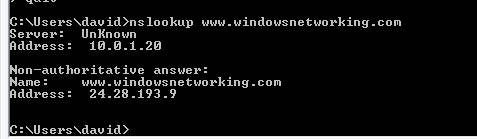
Như bạn có thể thấy trong hình, DNS Server của ISP đã cung cấp cho bạn thông tin là "non - authoritative answer", có nghĩa là nó không cấu hình miền nhưng vẫn có thể hồi đáp. Ngoài ra bạn cũng có thể sử dụng lệnh này để so sánh các hồi đáp từ các DNS Server khác nhau bằng cách chỉ ra những địa chỉ nào DNS Server đang sử dụng.
5. Kiểm tra hậu tố DNS Server
Nếu như bạn đang tra cứu host nội bộ trên một DNS Server mà máy tính của bạn nằm trong số đó, khi đó bạn có thể kết nối đến một host, không cần sử dụng đến một địa chỉ tên miền toàn bộ (Fully Qualified DNS name) và hy vọng rằng hậu tố của DNS có thể giúp bạn tìm ra vấn đề.
Ví dụ như chúng ta kết nối đến Server1, DNS Server có thể có nhiều Entry cho tên miền đó, khi đó thì Network Adapter (thiết bị điều hợp mạng) của bạn sẽ được cấu hình với hậu tố DNS kết nối.
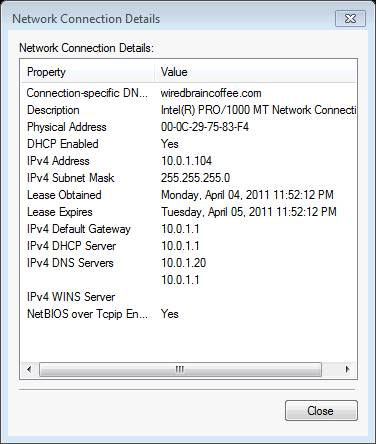
Như trên hình chúng ta có thể thấy DNS là wiredbraincoffee.com. Do đó bất cứ lúc nào bạn nhập vào một tên miền như Server1, hậu tố DNS sẽ được bổ sung vào phần cuối của nó để tạo thành Server1 wiredbraincoffee.com.
6. Đảm bảo thiết lập DNS được cấu hình để kéo IP của DNS từ máy chủ DHCP
Cũng giống như khi bạn muốn Network Adapter của mình hút được nhiều địa chỉ IP của DNS Server từ DHCP Server, bạn có thể thấy ở dưới hình, adaptor này đã thu được rõ các địa chỉ IP của DNS Server.
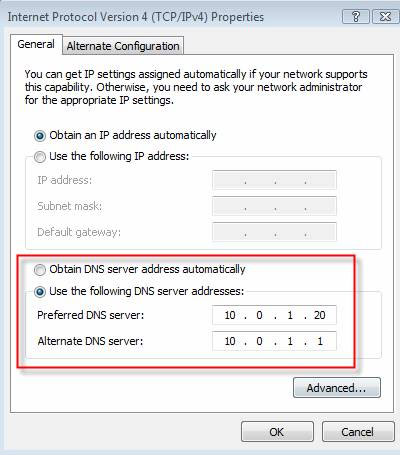
Bạn phải chuyển thành auto bằng "Obtain DNS server address automatically" theo thứ tự để có được IP mới của DNS Server, bạn chỉ cần bấm chuột phải vào Network Adapter của mình, chọn Properties > tiếp tục Properties sau cùng hãy chọn Internet Protocol Version 4 (TCP/IPv4).
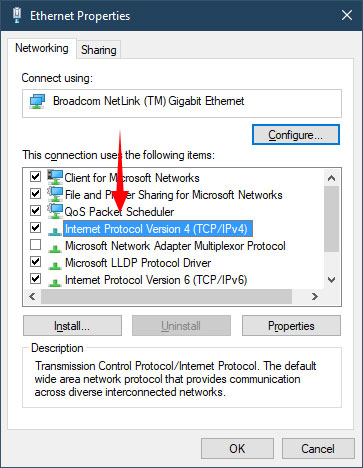
7. Làm mới và giải phóng toàn bộ địa chỉ IP của DHCP Server và cả thông tin của DNS
Mặc dù Adapter của bạn đã được thiết lập nhằm kéo các thông tin DNS từ DHCP về, nhưng trong một số trường hợp nó có thể xảy ra hiện tượng xung đột địa chỉ IP hoặc nhận phải các thôn tin DNS Server cũ. Chính vì vậy sau khi đã lựa chọn "thu nhận" địa chỉ IP và DNS tự động, bạn hãy giải phóng địa chỉ IP của mình và renew nó.
Lúc này cửa sổ Command Prompt là cách nhanh nhất để thực hiện điều này, nếu như bạn đã kích hoạt UAC, hãy chạy cmd theo quyền Admin với dòng lệnh là.
IPCONFIG /RELEASE
IPCONFIG /RENEW
Cuối cùng là lệnh IPCONFIG /ALL để hiển thị những thông tin IP và DNS mới như thế nào.
8. Check các DNS Server và Restart các dịch vụ hoặc reboot nếu cần thiết
Rõ ràng, nếu DNS Server bị treo hoặc hỏng, hoặc cấu hình bị sai, bạn sẽ không thể khắc phục điều đó tại Client Side. Tuy nhiên bạn có thể thoát khỏi máy chủ bị lỗi đó chữ không thể nào khắc phục được lỗi.
Bằng cách đó, người chịu trách nhiệm cho DNS Server - Admin sẽ phải kiểm tra trạng thái và cấu hình của DNS Server và khắc phục vấn đề về DNS.
9. Khởi động lại Router nếu ở gia đình hoặc tại văn phòng nhỏ
Như đã đề cập ở trên trong cách thứ 2 và được hiển thị trong hình ở dưới, trên những router của gia đình và những văn phòng quy mô nhỏ, thiết lập DNS Server thường sẽ được thực hiện thông qua DHCP với DNS Server thiết lập một địa chỉ IP của router và Router sẽ ủy quyền DNS đến DNS Server của ISP.
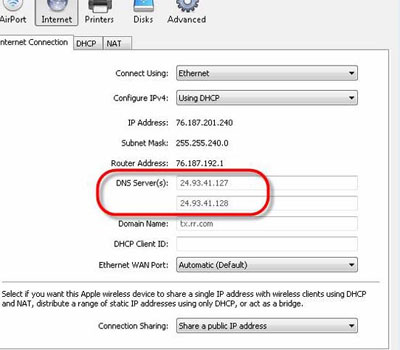
Tuy vậy thì máy tính nội bộ của bạn có thể sẽ có các thông tin mạng (bao gồm các địa chỉ của DNS Server), nhưng cũng có trường hợp router của bạn có thông tin sai, để đảm bảo rằng router của bạn có những thông tin DNS Server mới nhất, bạn có thể thực hiện cách làm mới giao diện WAN của router với ISP hoặc giải phóng một DHCP, hay đơn giản nhất chỉ là khởi động lại thiết bị router của nhà mình để nó nhận được các thông tin mới nhất.
10. Liên lạc với Internet Service Provider
Ai cũng biết rằng việc liên lạc với một ISP để khắc phục một vấn đề sự cố mạng thì sẽ mệt mỏi và phức tạp như thế nào, tuy nhiên khi máy tính của chúng ta vẫn gặp vấn đề về DNS Resolution từ các máy chủ DNS của ISP thì bạn cần phải liên lạc với những ISP và đó cũng là cách giải quyết cuối cùng.
Trên đây là những cách để bạn khắc phục sự cố DNS Resolution, giúp bạn kiểm tra được lỗi DNS hoặc lỗi mạng máy tính khi sử dụng Internet. Ngoài ra bạn có thể khắc phục một trong những lỗi do DNS đó là lỗi DNS_PROBE_FINISHED_NXDOMAIN qua bài viết Những cách sửa lỗi DNS_PROBE_FINISHED_NXDOMAIN trên Google Chrome.
Hy vọng bài viết sẽ giúp ích cho các bạn.
Theo Nghị định 147/2024/ND-CP, bạn cần xác thực tài khoản trước khi sử dụng tính năng này. Chúng tôi sẽ gửi mã xác thực qua SMS hoặc Zalo tới số điện thoại mà bạn nhập dưới đây:




















